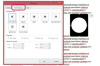შექმენით ნამუშევრები თქვენი ტექსტიდან.
მაშინაც კი, თუ თქვენ არ ხართ გრაფიკოსი, შეიძლება დაგჭირდეთ დოკუმენტების ძირითადი სურათის ან ტექსტის მანიპულირება. ტექსტის მანიპულირების ერთი მარტივი პროცესია ტექსტის გადახვევა ან როტაცია. ეს მარტივად კეთდება Paint-ში. NET, უფასო გამოსახულების პროგრამული უზრუნველყოფის პროგრამა, რომელიც შეგიძლიათ ჩამოტვირთოთ ინტერნეტიდან. როდესაც დაასრულებთ წერას და აბრუნებთ თქვენს ტექსტს Paint-ში, გსურთ შეინახოთ იგი .jpg გამოსახულების სახით. გაითვალისწინეთ, რომ როგორც კი შეინახავთ მას .jpg სახით, ის იქცევა სურათად და ვეღარ შეძლებთ ტექსტის რედაქტირებას.
გამოიყენეთ ფენების ჩანართი
Ნაბიჯი 1
გახსენით Paint. NET, შემდეგ აირჩიეთ ჩაწერის ინსტრუმენტი მარცხენა ხელსაწყოთა ზოლიდან. ეს არის ხატი, რომელიც ჰგავს დიდი "A". დააწკაპუნეთ დოკუმენტში იმ ადგილს, სადაც გსურთ დაწეროთ და ჩაწერეთ ტექსტი.
დღის ვიდეო
ნაბიჯი 2
დააწკაპუნეთ ჩანართზე "ფენები" ინსტრუმენტთა პანელზე. აირჩიეთ "როტაცია/გადიდება". დაელოდეთ როტაციის ფანჯრის გამოჩენას.
ნაბიჯი 3
გადაიტანეთ მაუსი ბრუნვის წრის პერიმეტრზე და გაათავისუფლეთ დაწკაპუნება, როდესაც ტექსტი შემოტრიალდება თქვენთვის სასურველ წერტილამდე. უყურეთ ტექსტის ბრუნვას კორექტირების შეტანისას. დააწკაპუნეთ „OK“-ზე, როცა ტექსტს ისე მოატრიალებთ, როგორც გსურთ.
Ნაბიჯი 1
აირჩიეთ ტექსტი მარცხენა ხელსაწყოთა ზოლიდან შერჩევის ხელსაწყოს არჩევით. ეს არის ხატულა, რომელიც ჰგავს ტირეებით დამზადებულ ყუთს და მდებარეობს ინსტრუმენტთა პანელის ზედა ნაწილში. აირჩიეთ თქვენი ტექსტი მასზე შერჩევის ველის გადათრევით.
ნაბიჯი 2
დააწკაპუნეთ მაუსის ტექსტის ზედა კუთხეზე და გადაიტანეთ იგი ქვედა მოპირდაპირე კუთხეში. არ გაათავისუფლოთ დაწკაპუნება სანამ არ აირჩევთ მთელ ტექსტს.
ნაბიჯი 3
მარცხენა ხელსაწყოთა ზოლის ზემოდან აირჩიეთ ისრის მსგავსი ხატულა. ეს არის შერჩევის ხელსაწყოს გვერდით და არის "არჩეული პიქსელების გადატანა" ინსტრუმენტი. დააწკაპუნეთ ტექსტზე მაუსის მარჯვენა ღილაკით დაწკაპუნების გათავისუფლების გარეშე და გადაიტანეთ მაუსი იმ მიმართულებით, სადაც გსურთ ტექსტი. გაათავისუფლეთ დაწკაპუნება, როდესაც დაასრულებთ ტექსტის როტაციას.